声明,初始代码来自谷歌同行,本人在原先的代码添加了播放暂停的功能。
先上源码,再解析部分本人认为比较重要的点
import time
import tkinter
import cv2 as cv
import PIL.Image, PIL.ImageTk
class App:
# 将类作为参数传入
# app = App(tkinter.Tk(), "tkinter player", 'test.mp4')
def __init__(self, window, window_title, video_source=''):
self.photo = None
self.window = window # window = tkinter.Tk()
self.window.title = window_title # tkinter.Tk().title() = window_title
self.video_source = 0 if not video_source else video_source # 这里用if else not是为了避免,python传参的警告
self.vid = myvideocapture(self.video_source)
# Canvas in window, 1080*1080——> window_size >= canvas
self.canvas = tkinter.Canvas(window, width=self.vid.width, height=self.vid.height, ) # 设置画布,窗口大小>=画布大小
self.canvas.pack() # pack()方法布局,还有place等方法替代
# add buttons
self.btn_pause = tkinter.Button(window, text='pause', width=50, command=self.pause) # command对应button绑定的事件
self.btn_pause.pack(anchor=tkinter.CENTER, fill=tkinter.Y, side=tkinter.RIGHT, expand=True)
# self.btn_pause.pack(anchor=tkinter.CENTER, fill=tkinter.Y, expand=True)
self.btn_play = tkinter.Button(window, text='play', width=50, command=self.play)
self.btn_play.pack(anchor=tkinter.CENTER, fill=tkinter.Y, side=tkinter.LEFT, expand=True)
# self.btn_play.pack(anchor=tkinter.CENTER, fill=tkinter.Y, expand=True)
# flag control video player
self.flag = 1
self.delay = 15
self.update()
self.window.mainloop()
def update(self):
"""
:return:
"""
ret, frame = self.vid.get_frame()
if ret:
self.photo = PIL.ImageTk.PhotoImage(image=PIL.Image.fromarray(frame))
self.canvas.create_image(0, 0, image=self.photo, anchor=tkinter.NW)
# 设置暂停播放flag
if self.flag:
self.window.after(self.delay, self.update)
def pause(self):
"""
:return:
"""
self.flag = 0
def play(self):
"""
:return:
"""
self.flag = 1
self.window.after(self.delay, self.update)
class myvideocapture:
def __init__(self, vid_source=''):
# 避免之前的,传参的问题
self.vid = cv.VideoCapture(0) if not vid_source else cv.VideoCapture(vid_source)
if not self.vid.isOpened():
raise ValueError('unable to open video source!', vid_source)
self.width = self.vid.get(cv.CAP_PROP_FRAME_WIDTH)
self.height = self.vid.get(cv.CAP_PROP_FRAME_HEIGHT)
def __del__(self):
if self.vid.isOpened():
self.vid.release()
def get_frame(self):
if self.vid.isOpened():
ret, frame = self.vid.read()
if ret:
# opencv——BGR(blue-green-red)
# PIL, matplotlib——(RGB)
return (ret, cv.cvtColor(frame, cv.COLOR_BGR2RGB))
else:
return (ret, None)
else:
return None
if __name__ == '__main__':
app = App(tkinter.Tk(), "tkinter player", 'test.mp4')
效果如下
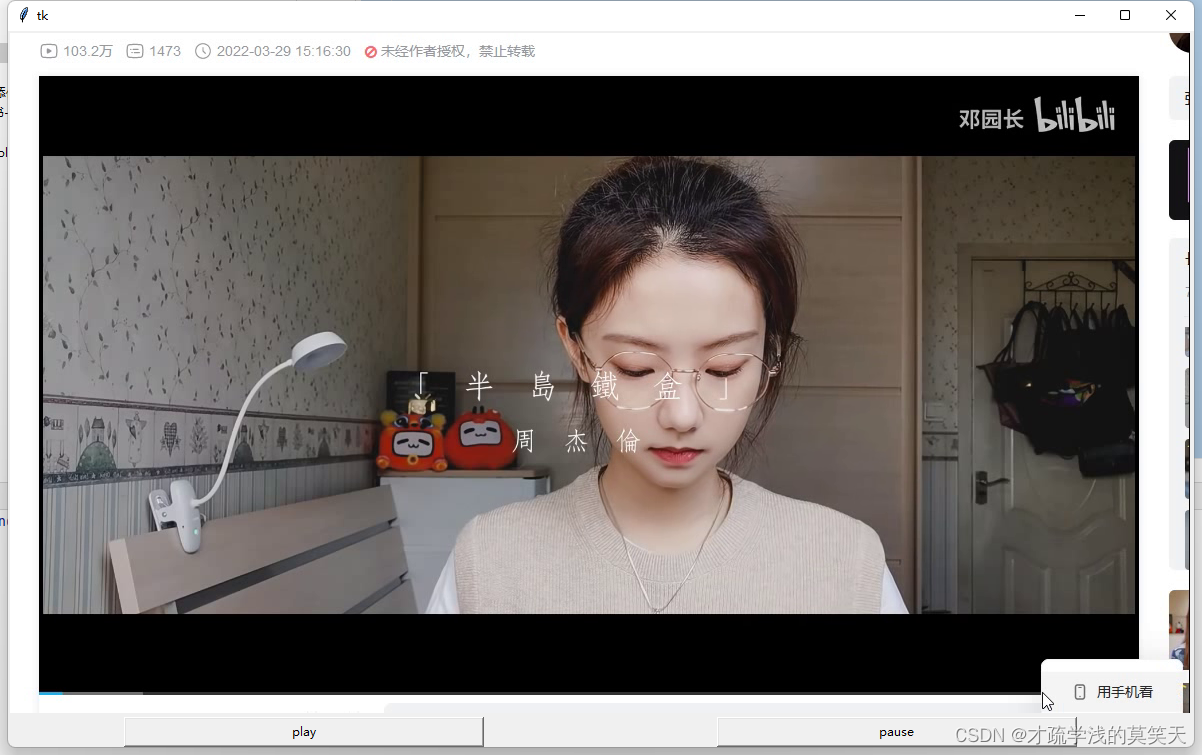
重点内容解析
- 在app类的内置属性中,将tkinter.Tk()作为一个类传入参数,这是新手不太熟练的东西,但在python上做的比较久的同学会比较常用,重点在于一个万物皆对象的思想。
- 0 if not video_source else video_source,这里的三目运算,我们在利用pycharm开发时,因为python的自由度很高,可能会出现这样的情况,如图:
 你看,即使初始默认参数为整形,传入了字符串,但是不会报错,依然可以运行,但是我本人认为这样是不合理的,而且这样确实会有警告,所以我将默认字符串设置为一个空字符串,利用一个三目运算来确保这里逻辑正确。
你看,即使初始默认参数为整形,传入了字符串,但是不会报错,依然可以运行,但是我本人认为这样是不合理的,而且这样确实会有警告,所以我将默认字符串设置为一个空字符串,利用一个三目运算来确保这里逻辑正确。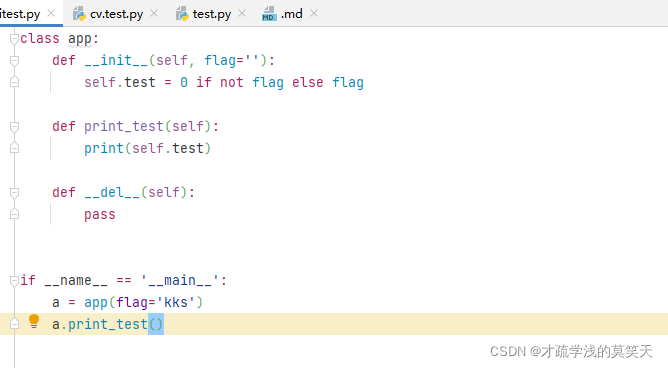
- 在opencv读取视频时,色彩空间是BGR,但是PIL与matplotlib对改类数据的读取却采用的是RGB,色彩空间不同,如果直接转化,会出现很神奇的色彩差,大家可以自己试一试,当然很有意思,但是却违背了我们的需求。所以一定要经过色彩空间转换。
- 播放的核心在于tkinter的更新机制,在学习opencv后,我相信绝大多数同学播放视频都采用的是如下方法:
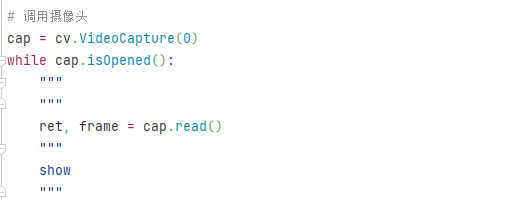
我想说的是,因为tkinter本身就是一个while true的循环机制,用opencv再调用一个无限循环,这种做法不合理。而且产生高延迟,完全可以利用tkinter的after更新机制,该方法可以理解为一个sleep,(对一个进程暂停若干时间到下一个进程),我们的方法就是,在获取一帧后暂停若干毫秒再获取下一帧。这样我们可以得到帧数为(1000/time)基本视频保持在27+帧就可以比较顺畅。
